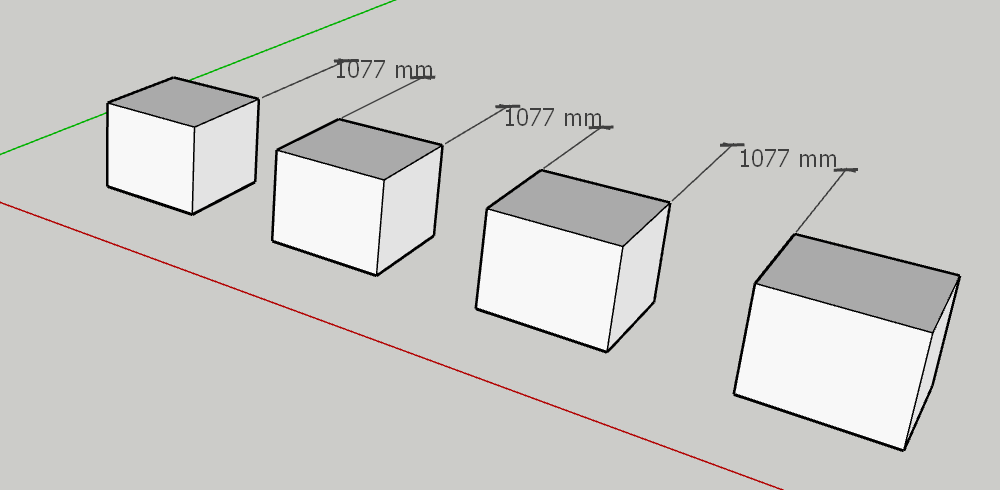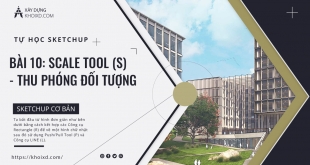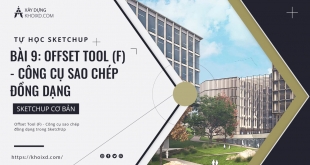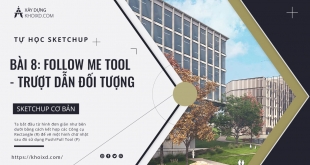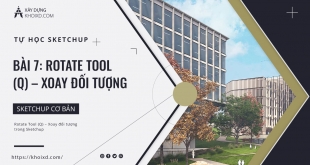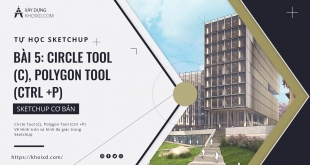Move Tool (M) – Di chuyển đối tượng trong Sketchup
Bước 1. Ta bắt đầu với 1 form mới như trong hình bằng cách sử dụng Công cụ Rectangle (R) để vẽ một hình chữ nhật sau đó sử dụng Push/Pull Tool (P).
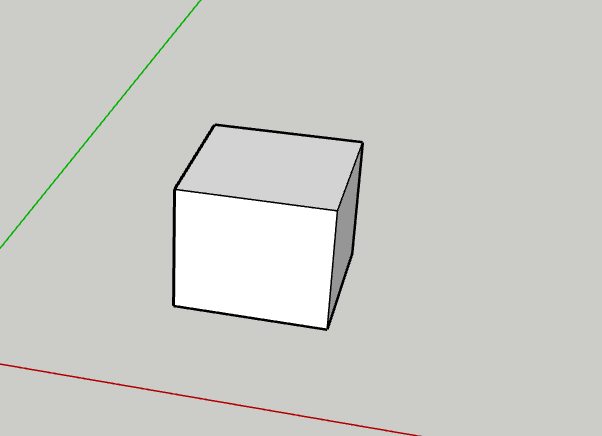
Bước 2. Chọn tất cả hình khối, click công cụ Move bằng cách vào Tools/Move (phím tắt M), biểu tượng ![]()
Bước 3. Xác định điểm đầu tiên rồi di chuyển chuột và xác định vị trí điểm cần di chuyển đến.
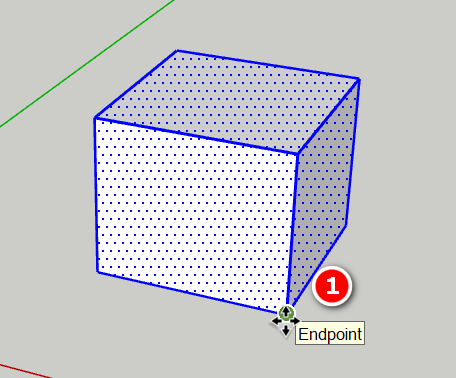
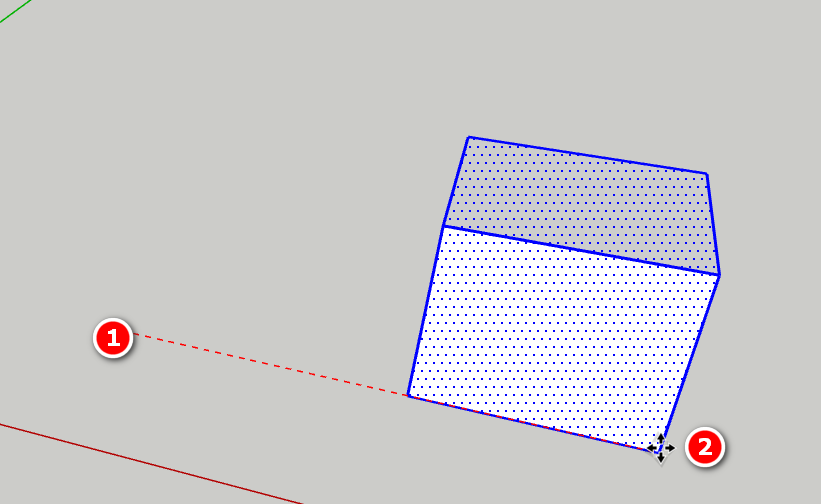
Bước 4. Lệnh Move có thể co dãn đối tượng, đưa chuột vào đỉnh của hình hộp, rồi rê chuột dọc theo trục Y.
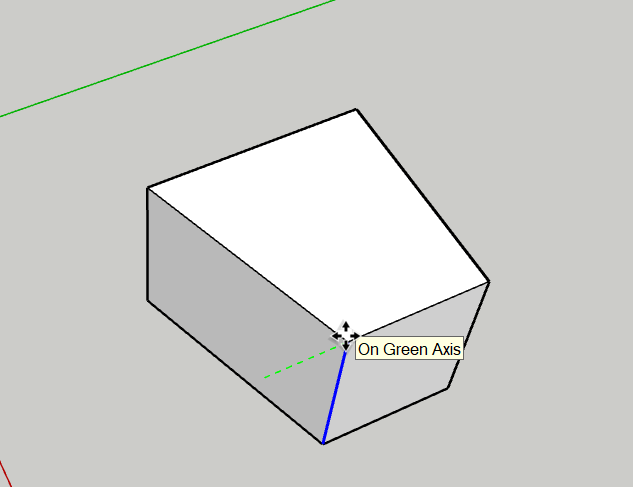
Bước 5. Ở bước 3, nếu trong quá trình di chuyển khối hình hộp, ta bấm thêm phím Ctrl lúc đó lệnh Move trở thành lệnh Copy
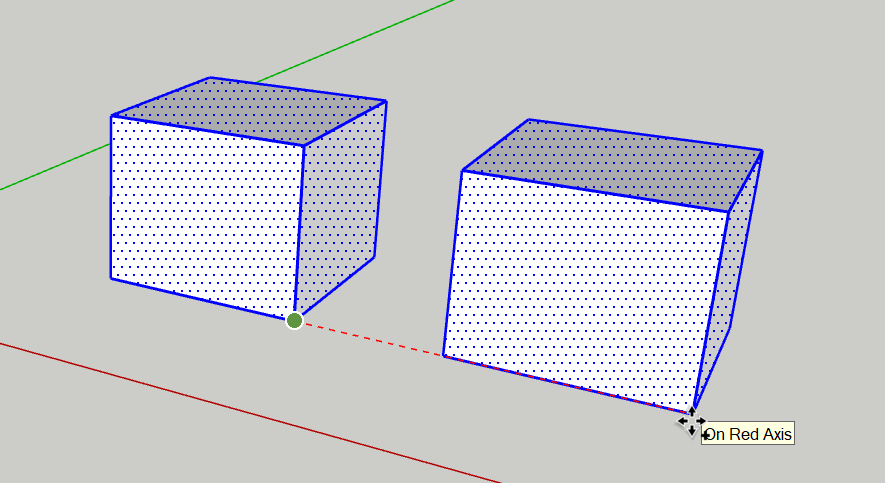
Bước 6. Sau khi thao tác xong, ta có thể nhập số lượng khối hộp cần Copy ra, ví dụ ta đánh vào VCB là “x3” -> Enter
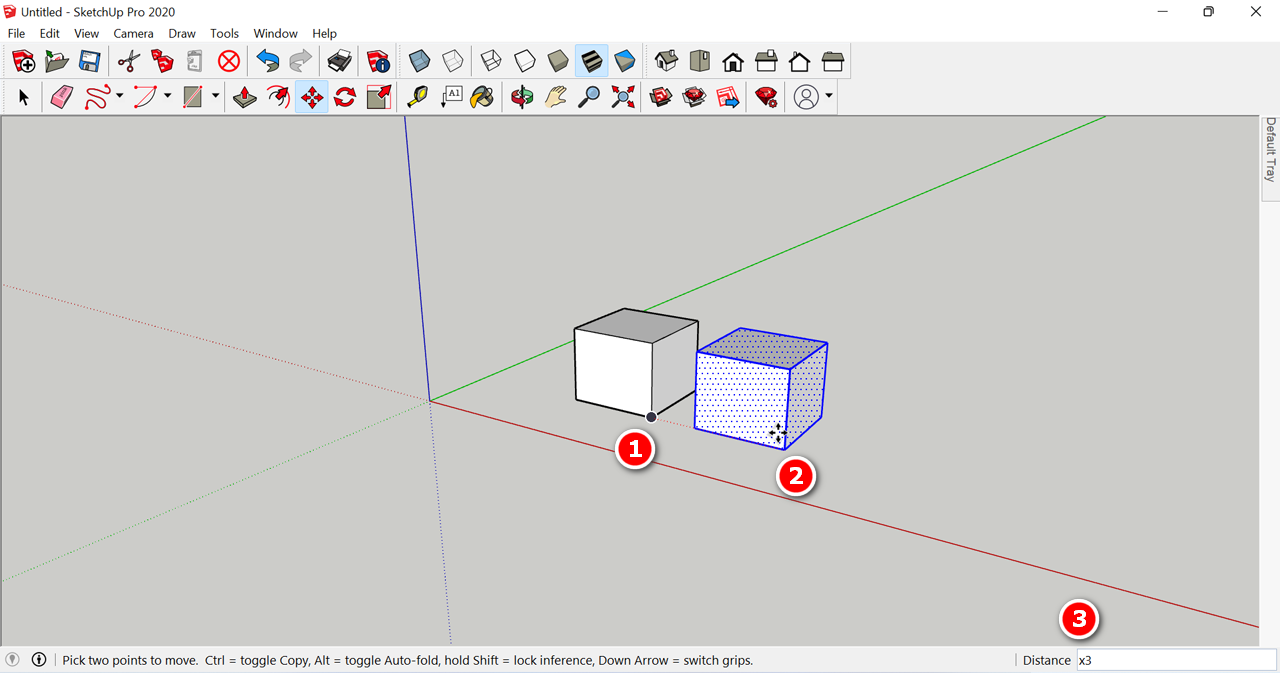
Bước 7. Kết quả
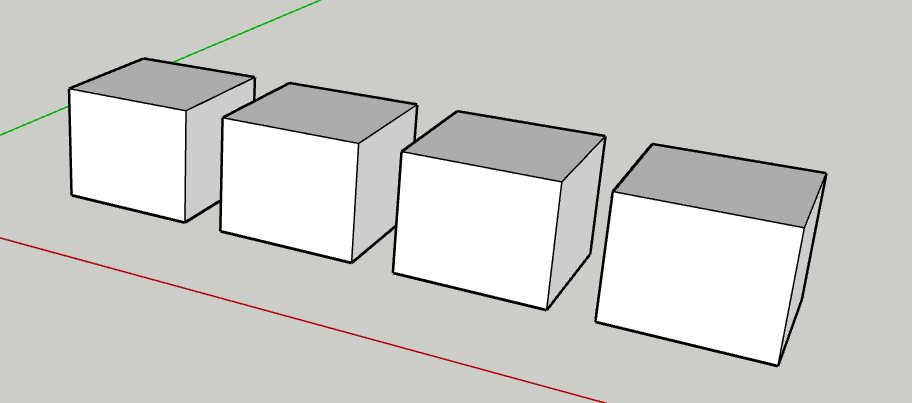
Bước 8. Lập lại ở bước 3, chọn khối hộp rồi bấm Ctrl, di chuyển chuột ra 1 khoảng tương đối xa 1 tí. Có thể nhập trong VCB khoảng cách xác định.
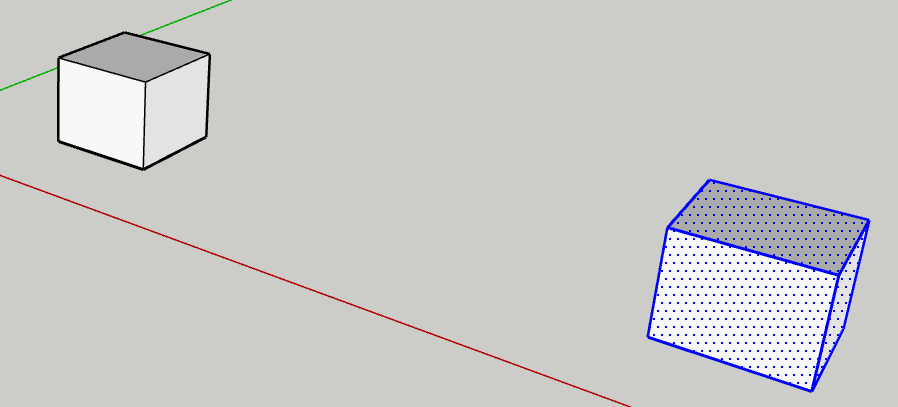
Bước 9. Nhập vào VCB “/3” -> Enter ta được như hình dưới với khoảng cách giữa các khối hộp đều nhau.